Yeastar là một trong những thương hiệu VOIP hàng đầu thế giới với các dòng…
HƯỚNG DẪN CÁCH KẾT NỐI YEASTAR TA FXS GATEWAY VỚI TỔNG ĐÀI 3CX
MỤC LỤC
Giới Thiệu
Ghi chú ứng dụng này cho thấy cách kết nối hệ thống tổng đài 3CX với Yeastar TA FXS Gateway. Hướng dẫn này đã được thử nghiệm với Yeastar TA3200 và phiên bản firmware 3CX: 16.0
Hai chế độ có sẵn để Yeastar TA kết nối với 3CX, chúng tôi gọi chúng là chế độ trung kế VoIP và chế độ trung kế nhà cung cấp dịch vụ SIP/IAX (SPS/SPX).
* Bạn chỉ cần chọn một chế độ để đạt được kết nối.
Mục tiêu
Sau khi kết nối Yeastar TA3200 và 3CX, số nội bộ FXS sẽ được mở rộng trên hệ thống tổng đài 3CX. Khi các port FXS được kết nối với hệ thống tổng đài 3CX, các điện thoại được kết nối với cổng FXS sẽ được coi là số nội bộ của hệ thống tổng đài 3CX. Các tính năng sau có thể đạt được:
- Thực hiện cuộc gọi giữa điện thoại Analog và máy lẻ SIP trên hệ thống tổng đài 3CX;
- Nhận cuộc gọi đến trên điện thoại analog;
- Thực hiện các cuộc gọi bên ngoài từ điện thoại tương tự sử dụng trung kế trên hệ thống tổng đài 3CX.
Mô tả
Địa chỉ IP của Hệ thống tổng đài 3CX: 192.168.2.152
Địa chỉ IP của Yeastar TA800: 192.168.2.125
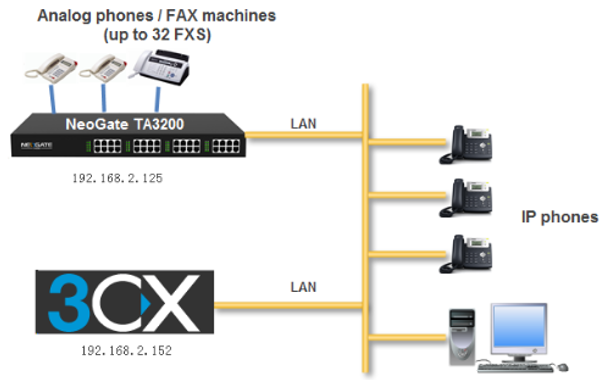
Hình 1. Kết nối Hệ thống tổng đài 3CX và Yeastar TA3200
1. Chuẩn bị
Theo mặc định, Yeastar TA3200 cố gắng liên hệ với máy chủ DHCP trong mạng của bạn để lấy các cài đặt mạng hợp lệ (ví dụ: địa chỉ IP, Subnet Mark, Default Gateway và địa chỉ DNS).
Trước khi kết nối Yeastar TA3200 với hệ thống tổng đài 3CX, bạn cần đặt địa chỉ IP tĩnh từ cùng một mạng LAN với hệ thống tổng đài 3CX.
Các bước đặt IP tĩnh cho Yeastar TA3200
- Kết nối một điện thoại analog ở một trong các cổng FXS trên Yeastar TA3200;
- Quay “***” để vào menu thoại;
- Nhấn “1” để kiểm tra địa chỉ IP;
- Mở trình duyệt và nhập địa chỉ IP của TA3200 để truy cập TA3200;
- Đăng nhập TA3200 bằng username và mật khẩu mặc định và vào System → Network Preferences → LAN Settings, tắt DHCP và cấu hình mạng LAN, lưu và áp dụng các thay đổi, khởi động lại Yeastar TA3200 để có hiệu lực.
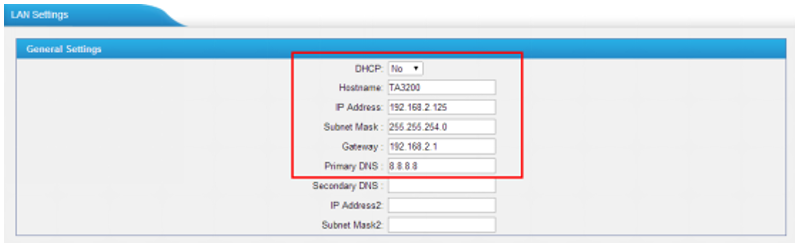
Hình 2. Cấu hình cài đặt mạng LAN trên Yeastar TA3200
2. Chế độ VoIP
Nếu bạn chọn chế độ VoIP, các port FXS sẽ được đăng ký làm số nội bộ SIP của 3CX, có chức năng giống với số nội bộ khác SIP khác trên 3CX.
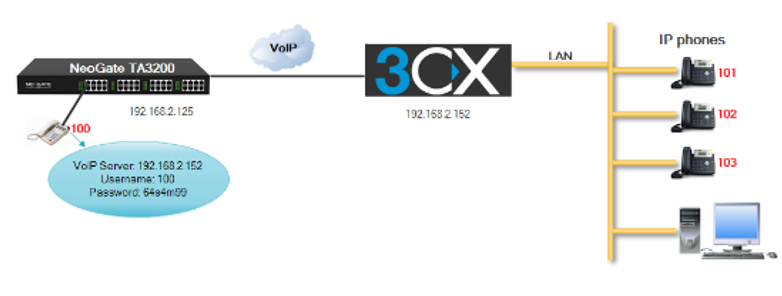
Hình 3. Kết nối TA3200 và Hệ thống tổng đài 3CX qua Chế độ VoIP
Bước 1. Tạo Số nội bộ SIP trên hệ thống tổng đài 3CX
Tạo một số nội bộ trên hệ thống tổng đài 3CX cho port FXS trên TA3200 đã kết nối với điện thoại Analog. Ở đây chúng tôi lấy số nội bộ 100 làm ví dụ.
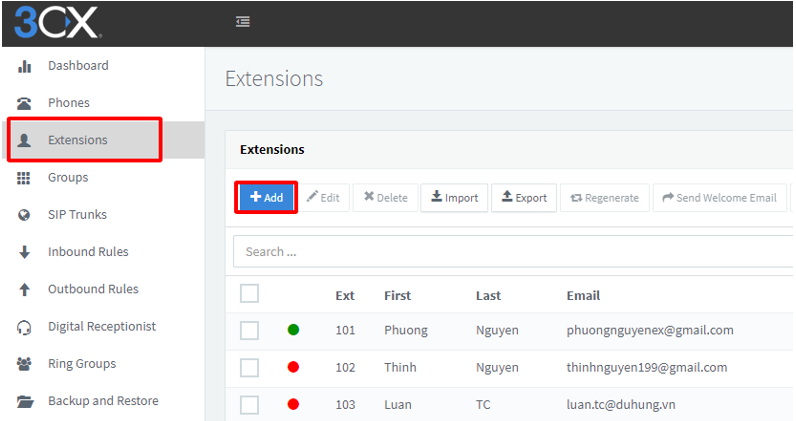
Hình 4. Tạo số nội bộ 100 trên hệ thống tổng đài 3CX
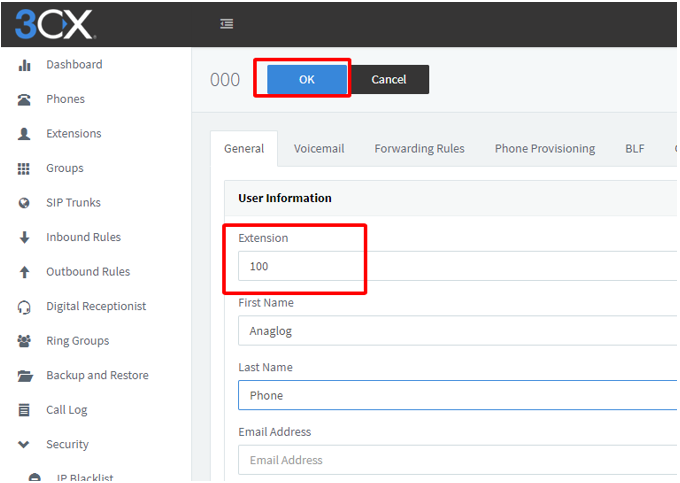
Hình 5. Tạo số nội bộ 100 trên hệ thống tổng đài 3CX (tt)
Bước 2. Cấu hình một VoIP Server Template trên Yeastar TA3200
Đường dẫn: Gateway → VoIP Settings → VoIP Server Settings
Đánh dấu vào “Enable Register“, điền địa chỉ IP của hệ thống tổng đài 3CX, máy chủ VoIP này sẽ được cấu hình thành Mode Template VoIP.
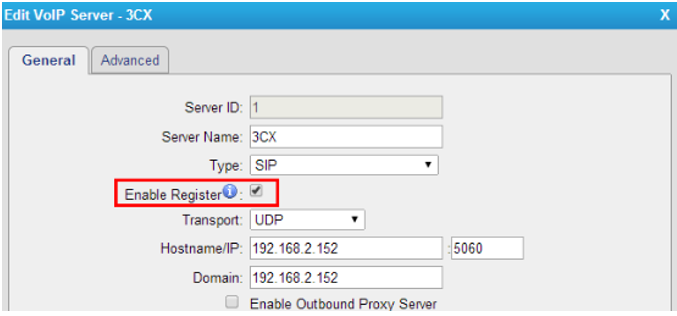
Hình 6. Định cấu hình Mẫu máy chủ VoIP làm Chế độ VoIP
- Server Name: 3CX
- Type: SIP
- Enable Register: đã chọn
- Transport: UDP
- Hostname/IP: điền địa chỉ IP hệ thống tổng đài 3CX, 192.168.2.152
- Domain: điền địa chỉ IP hệ thống tổng đài 3CX, 192.168.2.15
Bước 3. Chỉnh sửa mẫu hình quay số
Đường dẫn: Gateway → VoIP Settings → VoIP Server Settings
Kiểu quay số mặc định được đặt là “.”, Cho phép bạn quay ra bất kỳ số nào. Trong hướng dẫn này, chúng tôi sẽ giữ nguyên cài đặt mặc định. Bạn có thể thay đổi nó theo môi trường của bạn.
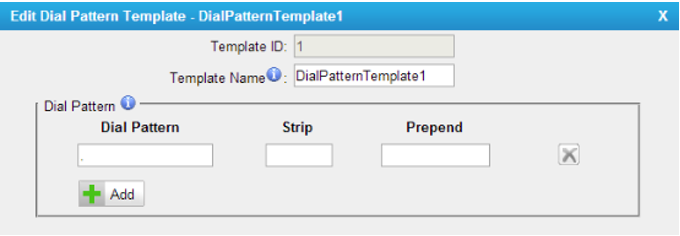
Hình 7. Chỉnh sửa Dial Pattern Template
Bước 4. Chỉnh sửa cổng FXS
Đường dẫn: Gateway → FXS Port List → FXS Port List
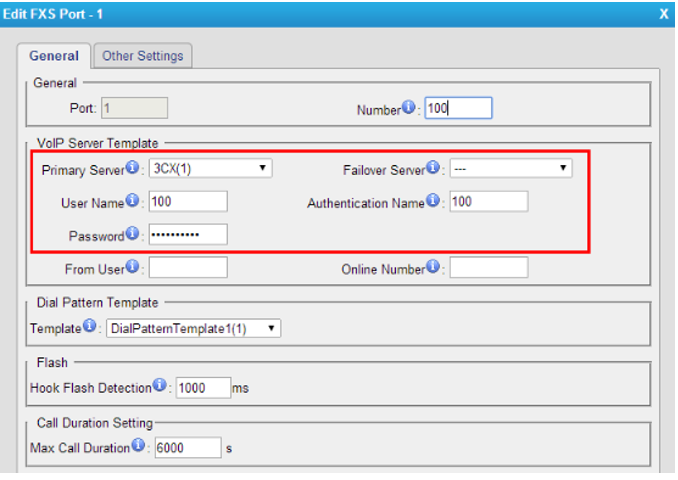
Hình 8. Chỉnh sửa Cổng FXS
- Primary Server: chọn “3CX (1)”, mẫu máy chủ VoIP được cấu hình ở Bước 2.
- User name: tên người dùng mở rộng trên hệ thống tổng đài 3CX, 100.
- Authentication name: tên xác thực tiện ích mở rộng trên hệ thống tổng đài 3CX, 100.
- Password: mật khẩu xác thực của máy lẻ trên hệ thống tổng đài 3CX, 64s4m99.
- Dial Pattern Template: chọn Mẫu hình quay số DialPatternTemplate1 (1).
Lưu và áp dụng các thay đổi, và bạn sẽ thấy trạng thái cổng là Registered trên trang “Port Status“.
Đường dẫn: Status → System Status → Port Status

Hình 9. Trạng thái cổng
Giờ đây, bạn có thể sử dụng điện thoại analog được kết nối với cổng FXS 1 của Yeastar TA để thực hiện cuộc gọi và nhận cuộc gọi.
Lưu ý: Tất cả các cuộc gọi đi đến máy lẻ 3CX và đến các số bên ngoài thông qua trung kế trên 3CX phải khớp với kiểu quay số, nếu không cuộc gọi sẽ không thành công.
3. Chế độ SPS/SPX
Nếu bạn chọn chế độ này để kết nối hệ thống điện thoại Yeastar TA3200 và 3CX, cổng FXS sẽ được đăng ký làm trung kế SIP/IAX (SPS/SPX) của Nhà cung cấp dịch vụ với hệ thống tổng đài 3CX. Một đường trunk SPS/SPX tới Yeastar TA cũng nên được tạo trên hệ thống tổng đài 3CX. Trong hướng dẫn này, chúng tôi sử dụng giao thức SIP, cấu hình một mẫu máy chủ VoIP làm chế độ SPS trên Yeastar TA3200 và tạo một trung kế SIP của Nhà cung cấp Dịch vụ trên hệ thống tổng đài 3CX.
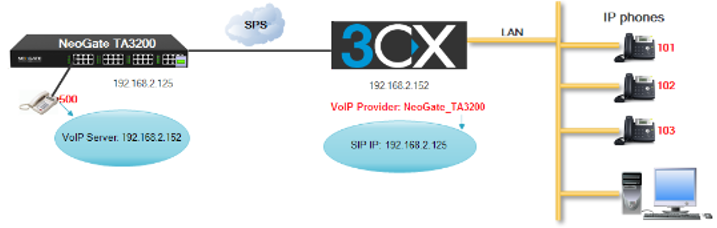
Hình 10. Kết nối TA3200 và Hệ thống tổng đài 3CX qua Chế độ SPS
Bước 1. Tạo Đường SIP của Nhà cung cấp Dịch vụ SPS trên hệ thống tổng đài 3CX
1. Nhấp vào “Add SIP Trunk” trong mục SIP Trunk.
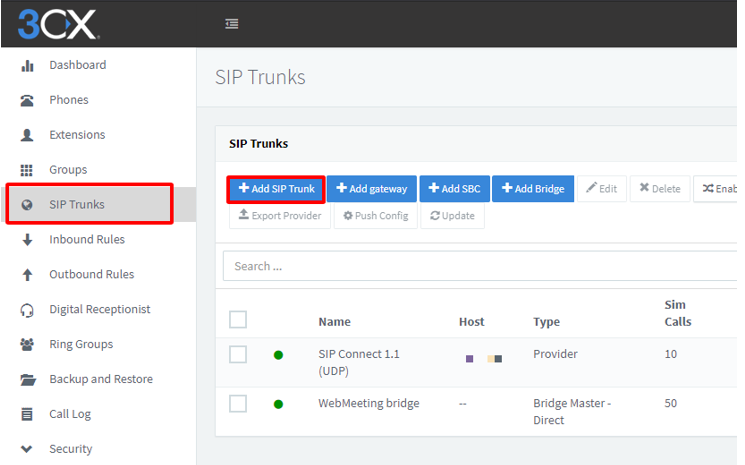
Hình 11. Tạo SIP Trunk SPS
2) Nhập các thông tin sau:
- Select Country: Generic
- Select Provider in your Country: Generic SIP Trunk
- Main Trunk No: 9999
Sau đó chọn OK
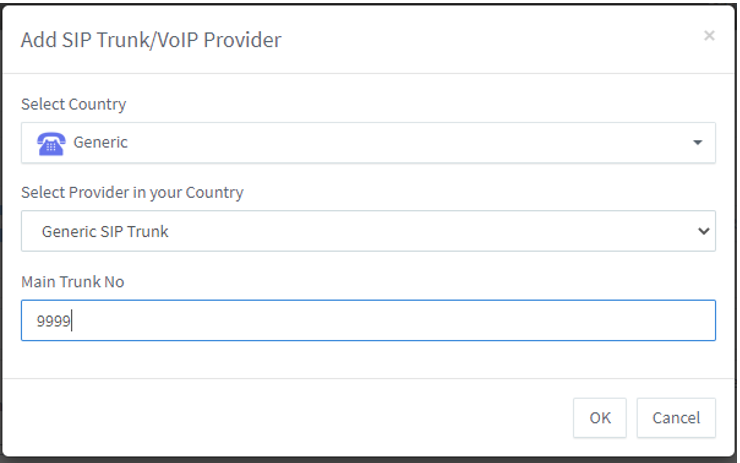
Hình 12. Thêm nhà cung cấp VoIP
3) Nhập các thông tin địa chỉ IP của Yeastar TA3200, tên nhà cung cấp, số cuộc gọi đồng thời
- Enter name of Trunk: NeoGate_TA3200
- Registrar/Server/Gateway Hostname or IP: 168.2.215:5060
Lưu ý: “Number of SIM Calls” là 8 trong phiên bản miễn phí của 3CX. Bạn cũng có thể nhập số tương ứng nếu bạn đã mua giấy phép từ 3CX.
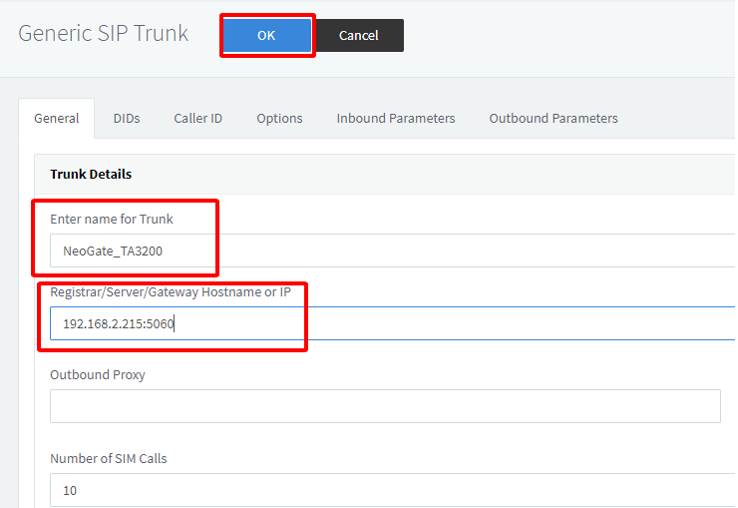
Hình 13. Cấu hình SIP Trunk
4) Cấu hình điểm đến mặc định của tuyến đường đến IVR cho trunk SIP và nhấp vào “OK”.
Lưu ý: Nếu bạn muốn thay đổi tuyến đường vào, bạn có thể nhấp đúp vào đường trunk mà bạn muốn trên trang “Status/Trunk” sau khi Trunk SIP đã được tạo.
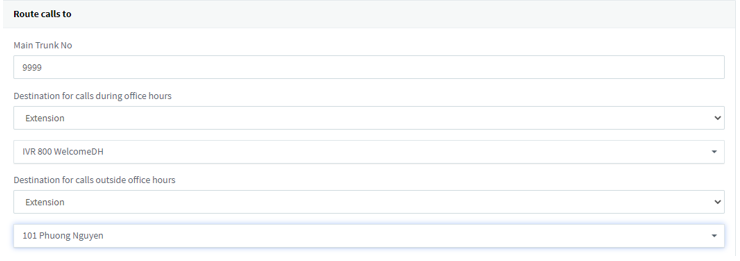
Hình 14. Đặt Giờ làm việc
5) Xem lại trạng thái của đường trunk kế vừa tạo.
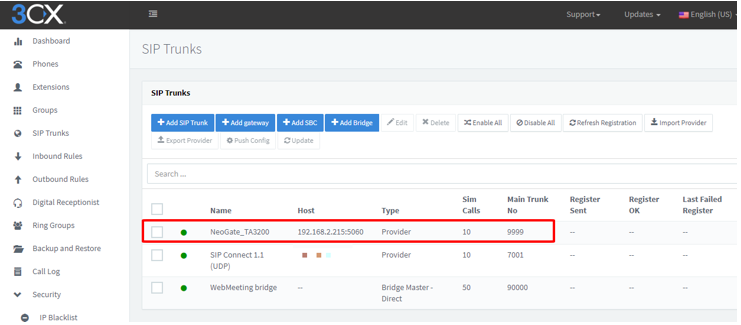
Hình 15. Trạng thái đường Trunk SIP
Bước 2. Chỉnh sửa một mẫu Máy chủ VoIP làm chế độ SPS
Đường dẫn: Port → VoIP Settings → VoIP Server Settings
Không chọn “Enable Register“, chọn giao thức SIP và điền vào địa chỉ IP của hệ thống tổng đài 3CX, mẫu máy chủ VoIP sẽ được cấu hình ở chế độ SPS.
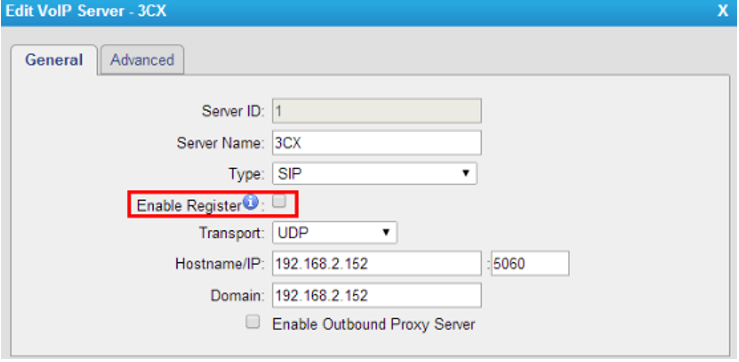
Hình 16. Cấu hình Mẫu máy chủ VoIP làm Chế độ SPS
- Server Name: 3CX
- Type: SIP
- Enable Register: KHÔNG check
- Transport: UDP
- Hostname/IP: điền địa chỉ IP của hệ thống tổng đài 3CX, 192.168.2.152
- Domain: điền địa chỉ IP của hệ thống tổng đài 3CX, 192.168.2.152
Bước 3. Chỉnh sửa mẫu hình quay số
Đường dẫn: Port → VoIP Settings → VoIP Server Settings
Kiểu quay số mặc định được đặt là “.”, Cho phép bạn quay ra bất kỳ số nào. Trong hướng dẫn này, chúng tôi sẽ giữ nguyên cài đặt mặc định. Bạn có thể thay đổi nó theo môi trường của bạn.
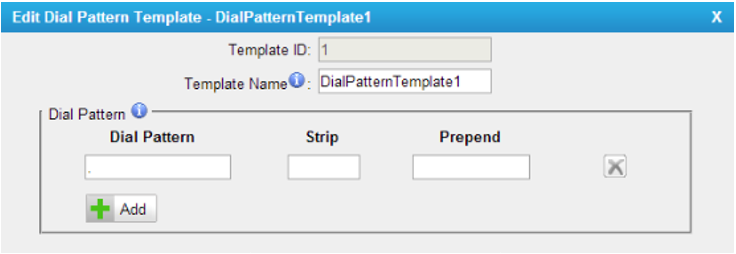
Hình 17. Chỉnh sửa mẫu hình quay số
Bước 4. Chỉnh sửa cổng FXS
Đường dẫn: Gateway→FXS Port List→FXS Port List
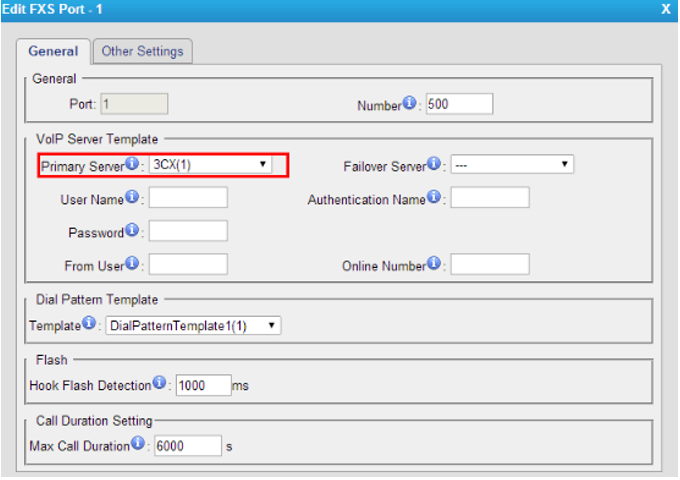
Hình 18. Chỉnh sửa Cổng FXS
- Number: đặt một số cho cổng FXS. Số máy phải khác với các số máy lẻ trên hệ thống tổng đài 3CX. Ở đây chúng tôi đặt số 500 cho cổng FXS 1.
- Primary Server: chọn “3CX (1)”, mẫu máy chủ VoIP được cấu hình ở bước 2.
- Dial Pattern Template: chọn Mẫu hình quay số, DialPatternTemplate1 (1).
Lưu ý: Bạn không cần điền bất kỳ tên xác thực và mật khẩu xác thực nào trên trang chỉnh sửa cổng FXS nếu bạn chọn chế độ SPS/SPX.
Sau khi lưu và áp dụng các thay đổi, bạn sẽ thấy trunk là “OK” trong “Line Status”.
Đường dẫn: Status – System Status – Port Status

Hình 19. Trạng thái cổng FXS
Bước 5. Cấu hình hướng cuộc gọi vào trên hệ thống tổng đài 3CX
Nhấp vào “Inbound Rules”, chọn Add DID Rule để định cấu hình tuyến đường đến trên 3CX.
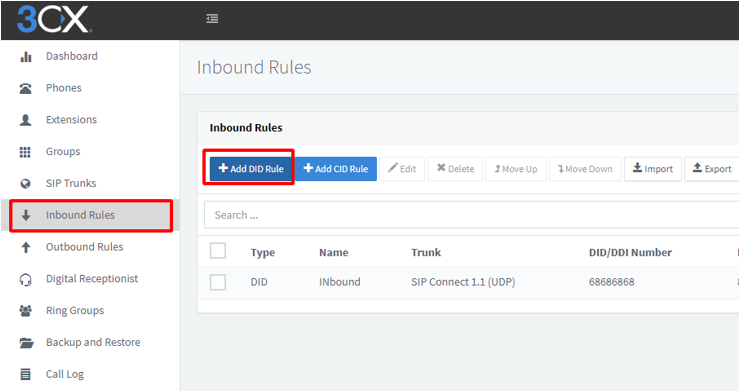
Hình 20. Tạo Inbound Rules
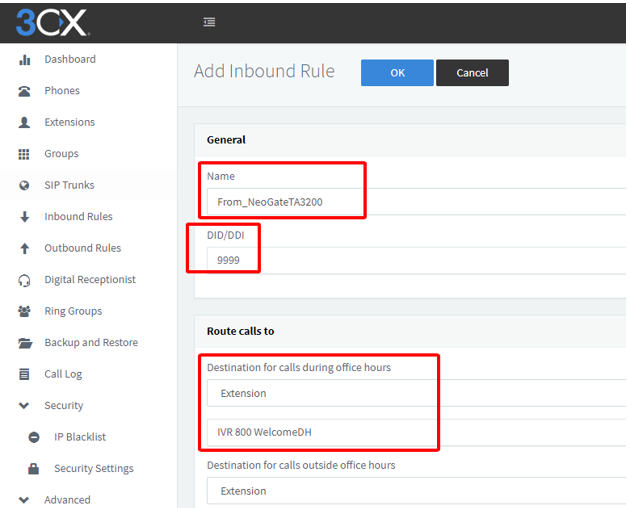
Hình 21. Tạo DID trên Hệ thống tổng đài 3CX
- Name: From_NeoGateTA3200
- Số DID/DDI: 9999, giống với số bên ngoài của trunk.
- Giờ làm việc: Kết nối với Lễ tân kỹ thuật số
Giờ đây, bạn có thể thực hiện cuộc gọi từ điện thoại được kết nối với TA3200 FXS port1 tới hệ thống tổng đài 3CX bằng cách quay số 9999. Cuộc gọi sẽ đến IVR 800.
Bước 6. Tạo quy tắc gửi đi trên hệ thống tổng đài 3CX
Bấm “Outbound Rules“, chọn Add trên hệ thống tổng đài 3CX.
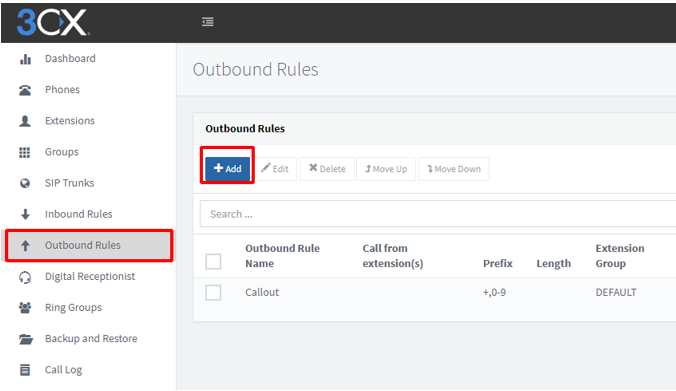
Hình 22. Tạo Outbound trên Hệ thống tổng đài 3CX
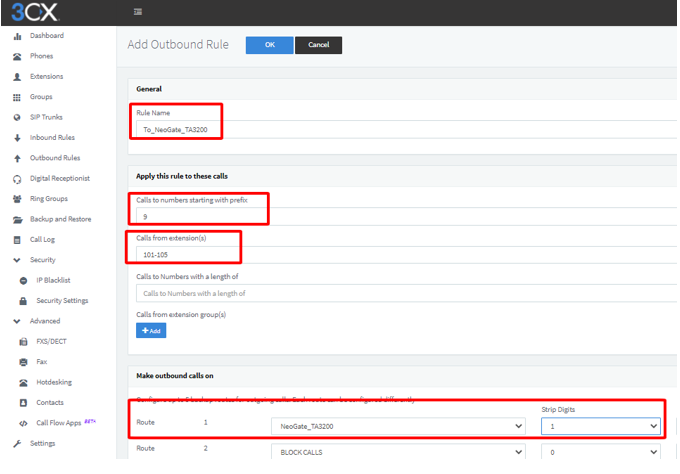
Hình 23. Thêm route
- Rule name: To_NeoGate_TA3200
- Prefix: 9
- Calls from extension(s): 100-105
- Route: NeoGate_TA3200
- Strip: 1
Giờ đây, các máy lẻ từ 100 đến 105 trên hệ thống tổng đài 3CX được phép thực hiện cuộc gọi đến điện thoại được kết nối với cổng Yeastar TA3200 FXS 1. Để gọi đến điện thoại, bạn nên quay số 9500.



This Post Has 0 Comments